¿Cómo construir un documento de diseño
Diseño Permite crear documentos para la presentación de sus modelos 3D de Google SketchUp 8, tanto en papel como en pantalla. LayOut fue diseñado para ser fácil de usar, rápido de aprender, y estrechamente integrado con SketchUp.
LayOut le proporciona las herramientas para crear páginas de portada, bloques de título, llamadas, y los símbolos - lo que necesita para acompañar vistas del modelo. Puede crear presentaciones que son casi cualquier tamaño físico y exportarlos como archivos PDF o imágenes para enviar a otras personas. Lo mejor de todo, cuando los cambios de diseño en SketchUp, puede actualizar fácilmente vistas de modelo en la disposición para reflejar los cambios. Si usted hace su diseño vivir y las ideas que presentan en 3D, LayOut puede ahorrar barcos cargados de tiempo.
Las plantillas son la forma más rápida de empezar a trabajar con un nuevo proyecto de disposición. Siga estos pasos para cargar una plantilla de diseño y personalizar para sus propios fines:
Lanzamiento de LayOut.
Tenga en cuenta que la disposición y SketchUp son programas de software independientes, por lo que necesita para poner en marcha de forma individual.
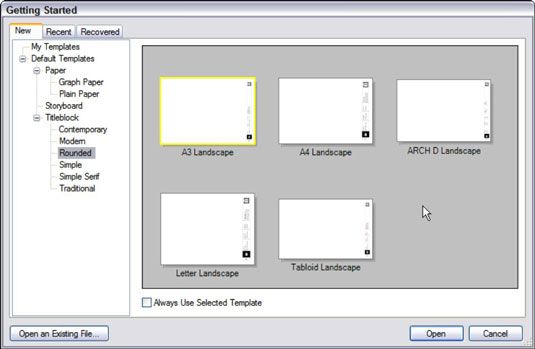
En el cuadro de diálogo Inicio, haga clic en la ficha Nuevo.
Elija una plantilla de usar.
Ampliar los elementos de la lista de la izquierda para ver las plantillas disponibles por categoría. Examine la lista, seleccionar uno que desea utilizar y haga clic en el Open (Elija en un Mac) para trabajar con esa plantilla.
Si cambia de opinión acerca de la plantilla que usted escogió, cierre el archivo que acaba de crear y seleccione Archivo, Nuevo para recoger otro.
Desbloquear todas las capas de su nuevo documento.
En el panel Capas, desbloquear todas las capas bloqueadas haciendo clic en sus pequeños iconos de bloqueo de uno en uno.
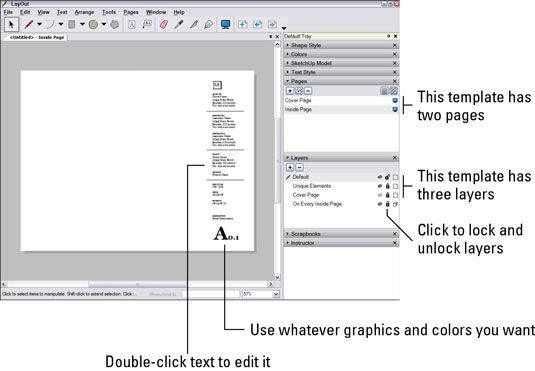
Edite el texto predeterminado en la página.
Con la herramienta Seleccionar, haga doble clic en el texto para editarlo. Haga clic en otro lugar de la página para detener la edición.
Edite el texto predeterminado en todas sus otras páginas.
La mayor parte de las plantillas más interesantes incluyen al menos dos muchas plantillas páginas- abierta en la segunda página. Utilice el panel Páginas para cambiar de página en el documento.
(Opcional) Cambie los colores y estilos de línea.
A veces, la entidad que está tratando de editar está enterrado dentro de un grupo. Haga doble clic en un grupo para editarlo. ¿Suena familiar? SketchUp y el diseño son, después de todo, hermanos.
Intercambiar el logotipo genérico para su cuenta.
Eliminar el logotipo genérico siempre que aparece en el documento seleccionándolo y pulsando Eliminar en el teclado. Siga estos pasos para llevar en un logo de su propia:
Asegúrese de que usted no está en la portada de su documento.
En el panel Capas, haga clic en la capa en el interior Cada página para que sea la activa y luego seleccione Archivo, Insertar.
Encuentra la imagen del logotipo que desea utilizar y haga clic en el botón Abrir.
Active la Selección de herramientas y luego cambiar el tamaño de su logotipo arrastrando sus azules apretones de la esquina y pulsando la tecla de mayúsculas para no estirar su logotipo, mientras que cambia su tamaño.
Haga clic y arrastre el logo para ponerlo en la que desea en la página y luego seleccione Edición, Copiar para copiar su logotipo en el portapapeles.
Cambiar a la portada del documento y hacer que la capa activa haciendo clic en su nombre en el panel Capas portada.
Seleccione Editar, Pegar para pegar su logotipo en la página.
Repita los pasos 4 y 5 de esta lista para colocar su logotipo en el que desea, y luego hacer la capa por defecto la activa antes de que usted se olvida.




